华为S2200TS2600T存储配置
- 格式:doc
- 大小:2.16 MB
- 文档页数:13
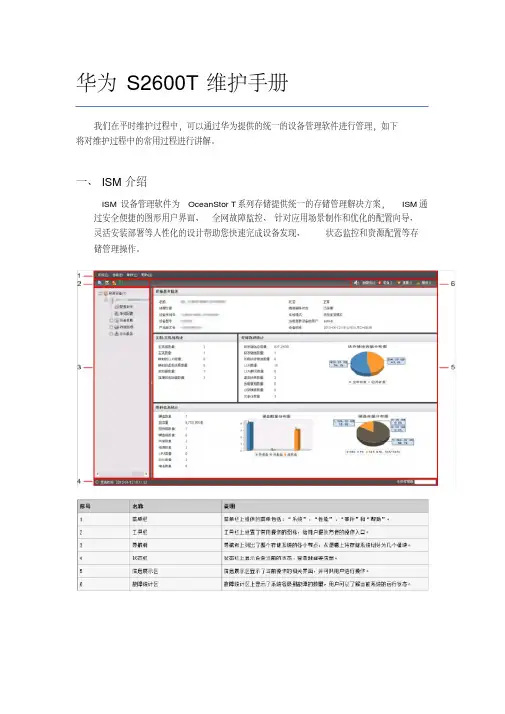
华为S2600T维护手册
我们在平时维护过程中,可以通过华为提供的统一的设备管理软件进行管理,如下
将对维护过程中的常用过程进行讲解。
一、ISM介绍
ISM 设备管理软件为OceanStor T系列存储提供统一的存储管理解决方案,ISM通过安全便捷的图形用户界面、全网故障监控、针对应用场景制作和优化的配置向导、灵活安装部署等人性化的设计帮助您快速完成设备发现、状态监控和资源配置等存储管理操作。
二、基础业务配置
在该视频监控项目中,S2600T向网络视频中心管理平台提供存储空间,简单的一个实现top图如下所示:
Top图
基础业务配置简介
我们的基础业务配置通过在ISM(S2600T统一的管理软件)来进行配置。
步骤1、登陆ISM
1、在维护终端运行浏览器。
2、在浏览器地址栏中输入访问地址。
浏览器弹出“安全警报”对话框。
XXX.XXX.XXX.XXX为ISM所在存储系统控制器管理网口的IP地址,以西安
未央看守所为例XXX.XXX.XXX.XXX为10.161.172.248。
3、单击“确定”。
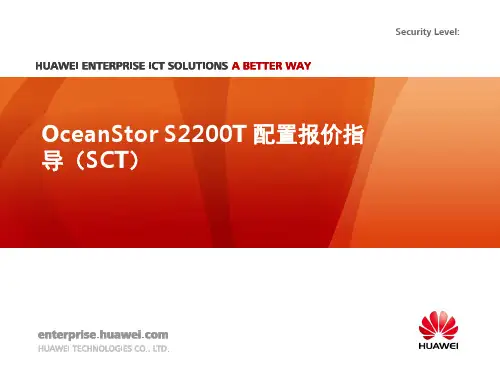
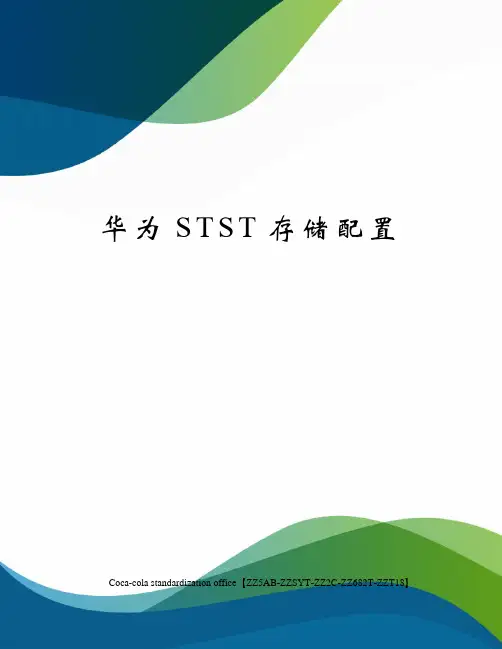
华为S T S T存储配置 Coca-cola standardization office【ZZ5AB-ZZSYT-ZZ2C-ZZ682T-ZZT18】S2200、S2600T存储简单配置1、配置流程配置流程介绍了存储空间的总体配置步骤,通过流程图可以了解配置存储空间时需要遵循的业务配置逻辑。
存储空间的配置流程如图所示。
图:?配置存储空间流程?2、详细配置1、将外置设备通过网线连接到存储控制器的管理口,两个控制器的IP 分别为:控制器1:控制器2:将外接设备IP地址设置为跟管理口的IP地址同一网段,然后PING通管理口IP地址,打开浏览器输入管理口的IP地址。
就会提示你要安装JAVA7跟华为的OceanStor ISM V100R006的存储管理软件。
安装完之后外接设备的桌面会出现该图标2、安装完之后点击桌面的OceanStor ISM V100R006进入存储系统界面。
点击系统——发现设备3、输入用户名跟密码,下面的指定IP是自动发现的用户名:admin密码:Admin@storage4、点击确认之后如果用户名跟密码、IP输入正确就会正常进入系统5、点击存储资源——RAID组——创建6、选择RAID级别以及加入阵列的磁盘数,土地资源局这边是选择11块硬盘做RAID5然后一块硬盘做hotspare7、在点击上方的确定之后会出现下方这张图,是提示你无热备盘,是否继续,这里点击继续之后,会有一个警告。
你根据警告提示先做好热备盘然后把警告清除掉。
8、做热备盘,点击RAID组,然后点击管理热备盘。
这里记得要执行2操作做完热备之后点确定,然后请清除掉警告。
9、创建LUN(卷)点击存储资源——LUN——创建LUN创建LUN的名称、容量然后点击确定。
这里的归属控制器无需更改。
默认是控制器A。
创建成功后点击关闭10、创建主机组点击映射——主机组——创建主机组11、创建主机点击映射——主机。
选择之前创建的主机组和服务器的操作系统,点击下一步。

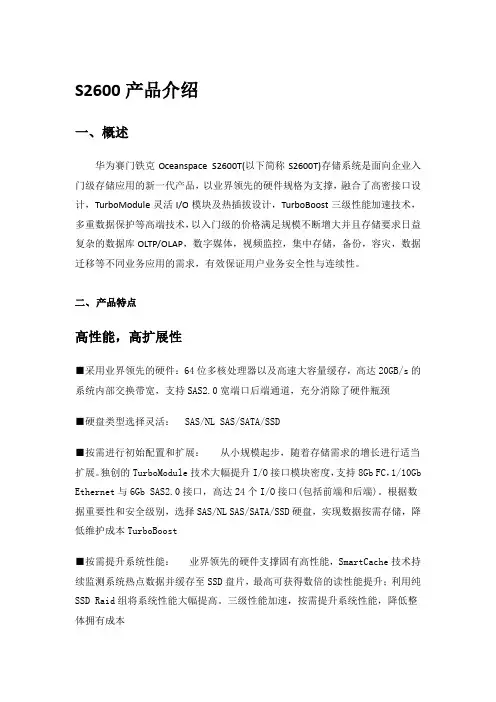
S2600产品介绍一、概述华为赛门铁克Oceanspace S2600T(以下简称S2600T)存储系统是面向企业入门级存储应用的新一代产品,以业界领先的硬件规格为支撑,融合了高密接口设计,TurboModule灵活I/O模块及热插拔设计,TurboBoost三级性能加速技术,多重数据保护等高端技术,以入门级的价格满足规模不断增大并且存储要求日益复杂的数据库OLTP/OLAP,数字媒体,视频监控,集中存储,备份,容灾,数据迁移等不同业务应用的需求,有效保证用户业务安全性与连续性。
二、产品特点高性能,高扩展性■采用业界领先的硬件:64位多核处理器以及高速大容量缓存,高达20GB/s的系统内部交换带宽,支持SAS2.0宽端口后端通道,充分消除了硬件瓶颈■硬盘类型选择灵活: SAS/NL SAS/SATA/SSD■按需进行初始配置和扩展:从小规模起步,随着存储需求的增长进行适当扩展。
独创的TurboModule技术大幅提升I/O接口模块密度,支持8Gb FC,1/10Gb Ethernet与6Gb SAS2.0接口,高达24个I/O接口(包括前端和后端)。
根据数据重要性和安全级别,选择SAS/NL SAS/SATA/SSD硬盘,实现数据按需存储,降低维护成本TurboBoost■按需提升系统性能:业界领先的硬件支撑固有高性能,SmartCache技术持续监测系统热点数据并缓存至SSD盘片,最高可获得数倍的读性能提升;利用纯SSD Raid组将系统性能大幅提高。
三级性能加速,按需提升系统性能,降低整体拥有成本高可靠,高可用性■模块化热插拔设计:TurboModule技术实现控制器、风扇、电源、I/O模块、备电模块、硬盘等模块热插拔,不影响用户业务,支持在线I/O扩容■掉电保护技术:系统掉电后内置的电池模组自动将Cache数据写入数据保险箱,保证数据不丢失■硬盘预拷贝技术:提前发现即将故障的硬盘,主动迁移故障盘数据,规避系统降级的风险,有效降低数据丢失的风险■高级数据保护技术:利用HyperImage与HostAgent实现针对应用系统数据的一致性快照,并能从快照中瞬间恢复数据;HyperClone、HyperCopy实现本地数据备份恢复;跨存储平台卷拷贝技术实现异构存储间的数据保护;远程复制技术实现数据异地备份容灾保护高效,经济,易用■购置成本低以入门级的价格获得中端存储系统的性能、扩展性和特性■自动精简配置:HyperThin技术支持容量自动扩展,提高磁盘利用效率,实现用户按需购买,降低初次购买成本和TCO■易用的管理维护工具:通过ISM统一管理界面,5步即可完成基本配置;支持声音,灯光,手机短信,邮件等多种告警手段;一键式在线Firmware升级,有效地降低用户运维成本绿色节能■硬盘节能技术:依据业务负载,实现硬盘智能休眠,可降低40%的能耗■16档智能风扇调速技术:根据系统当前温度智能调节风扇转速,降低风扇功耗及噪音,增强设备环境适应能力■CPU智能变频:根据业务压力智能调节CPU工作频率,在业务压力小时,降低CPU工作频率,大大降低系统功耗三、产品规格。
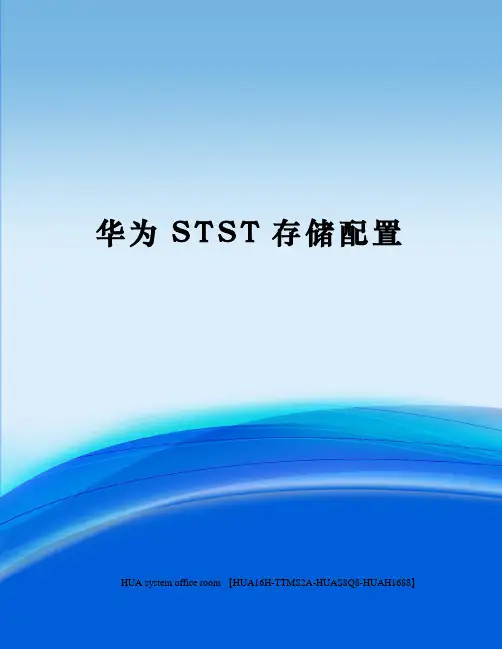
华为S T S T存储配置 HUA system office room 【HUA16H-TTMS2A-HUAS8Q8-HUAH1688】S2200、S2600T存储简单配置1、配置流程配置流程介绍了存储空间的总体配置步骤,通过流程图可以了解配置存储空间时需要遵循的业务配置逻辑。
存储空间的配置流程如图所示。
图:配置存储空间流程表:配置存储空间各步骤说明2、详细配置1、将外置设备通过网线连接到存储控制器的管理口,两个控制器的IP 分别为:控制器1:192.168.128.101控制器2:192.168.128.102将外接设备IP地址设置为跟管理口的IP地址同一网段,然后PING通管理口IP地址,打开浏览器输入管理口的IP地址。
就会提示你要安装JAVA7跟华为的OceanStor ISM V100R006的存储管理软件。
安装完之后外接设备的桌面会出现该图标2、安装完之后点击桌面的OceanStor ISM V100R006进入存储系统界面。
点击系统——发现设备3、输入用户名跟密码,下面的指定IP是自动发现的用户名:admin密码:Admin@storage4、点击确认之后如果用户名跟密码、IP输入正确就会正常进入系统5、点击存储资源——RAID组——创建6、选择RAID级别以及加入阵列的磁盘数,土地资源局这边是选择11块硬盘做RAID5然后一块硬盘做hotspare7、在点击上方的确定之后会出现下方这张图,是提示你无热备盘,是否继续,这里点击继续之后,会有一个警告。
你根据警告提示先做好热备盘然后把警告清除掉。
8、做热备盘,点击RAID组,然后点击管理热备盘。
这里记得要执行2操作做完热备之后点确定,然后请清除掉警告。
9、创建LUN(卷)点击存储资源——LUN——创建LUN创建LUN的名称、容量然后点击确定。
这里的归属控制器无需更改。
默认是控制器A。
创建成功后点击关闭10、创建主机组点击映射——主机组——创建主机组11、创建主机点击映射——主机。
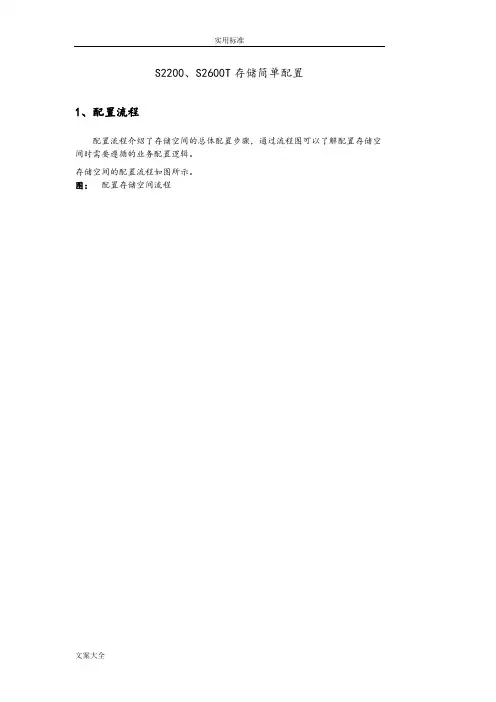
S2200、S2600T存储简单配置1、配置流程配置流程介绍了存储空间的总体配置步骤,通过流程图可以了解配置存储空间时需要遵循的业务配置逻辑。
存储空间的配置流程如图所示。
图:配置存储空间流程表:配置存储空间各步骤说明2、详细配置1、将外置设备通过网线连接到存储控制器的管理口,两个控制器的IP分别为:控制器1:192.168.128.101控制器2:192.168.128.102将外接设备IP地址设置为跟管理口的IP地址同一网段,然后PING通管理口IP 地址,打开浏览器输入管理口的IP地址。
就会提示你要安装JAVA7跟华为的OceanStor ISM V100R006的存储管理软件。
安装完之后外接设备的桌面会出现该图标2、安装完之后点击桌面的OceanStor ISM V100R006进入存储系统界面。
点击系统——发现设备3、输入用户名跟密码,下面的指定IP是自动发现的用户名:admin密码:Admin@storage4、点击确认之后如果用户名跟密码、IP输入正确就会正常进入系统5、点击存储资源——RAID组——创建6、选择RAID级别以及加入阵列的磁盘数,土地资源局这边是选择11块硬盘做RAID5然后一块硬盘做hotspare7、在点击上方的确定之后会出现下方这张图,是提示你无热备盘,是否继续,这里点击继续之后,会有一个警告。
你根据警告提示先做好热备盘然后把警告清除掉。
8、做热备盘,点击RAID组,然后点击管理热备盘。
这里记得要执行2操作做完热备之后点确定,然后请清除掉警告。
9、创建LUN(卷)点击存储资源——LUN——创建LUN创建LUN的名称、容量然后点击确定。
这里的归属控制器无需更改。
默认是控制器A。
创建成功后点击关闭10、创建主机组点击映射——主机组——创建主机组11、创建主机点击映射——主机。
选择之前创建的主机组和服务器的操作系统,点击下一步。
确认之后主机就会显示你创建的主机了,然后点击映射——添加LUN映射。
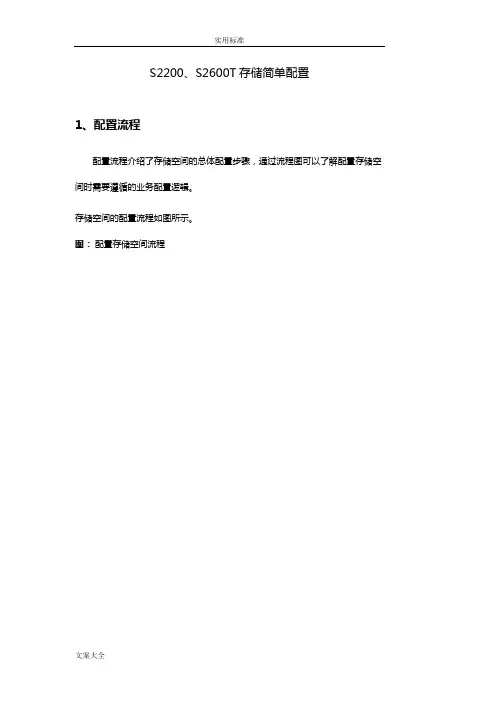
S2200、S2600T存储简单配置1、配置流程配置流程介绍了存储空间的总体配置步骤,通过流程图可以了解配置存储空间时需要遵循的业务配置逻辑。
存储空间的配置流程如图所示。
图:配置存储空间流程表:配置存储空间各步骤说明2、详细配置1、将外置设备通过网线连接到存储控制器的管理口,两个控制器的IP分别为:控制器1:192.168.128.101控制器2:192.168.128.102将外接设备IP地址设置为跟管理口的IP地址同一网段,然后PING通管理口IP 地址,打开浏览器输入管理口的IP地址。
就会提示你要安装JAVA7跟华为的OceanStor ISM V100R006的存储管理软件。
安装完之后外接设备的桌面会出现该图标2、安装完之后点击桌面的OceanStor ISM V100R006进入存储系统界面。
点击系统——发现设备3、输入用户名跟密码,下面的指定IP是自动发现的用户名:admin密码:Admin@storage4、点击确认之后如果用户名跟密码、IP输入正确就会正常进入系统5、点击存储资源——RAID组——创建6、选择RAID级别以及加入阵列的磁盘数,土地资源局这边是选择11块硬盘做RAID5然后一块硬盘做hotspare7、在点击上方的确定之后会出现下方这张图,是提示你无热备盘,是否继续,这里点击继续之后,会有一个警告。
你根据警告提示先做好热备盘然后把警告清除掉。
8、做热备盘,点击RAID组,然后点击管理热备盘。
这里记得要执行2操作做完热备之后点确定,然后请清除掉警告。
9、创建LUN(卷)点击存储资源——LUN——创建LUN创建LUN的名称、容量然后点击确定。
这里的归属控制器无需更改。
默认是控制器A。
创建成功后点击关闭10、创建主机组点击映射——主机组——创建主机组11、创建主机点击映射——主机。
选择之前创建的主机组和服务器的操作系统,点击下一步。
确认之后主机就会显示你创建的主机了,然后点击映射——添加LUN映射。
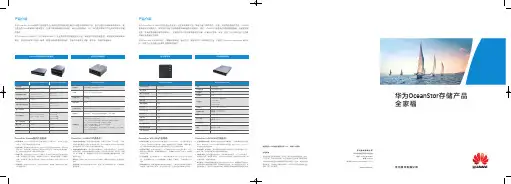
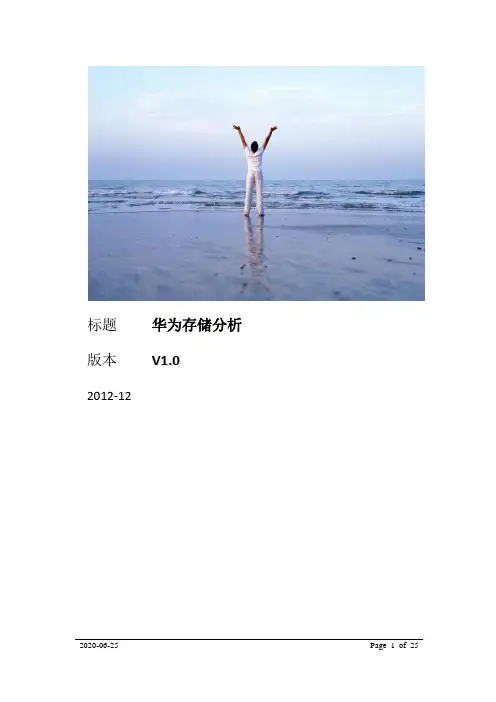
标题华为存储分析版本V1.02012-12目录华为存储分析概览 (3)华为S2200T/S2600T产品信息 (3)华为S2200T/S2600T控制器和扩展柜图 (3)华为S2600T 4U独立机头文件引擎 (6)华为S2200T参数指标 (7)华为S2200T产品优劣势和产品目标 (8)华为S2600T参数指标 (9)华为S2600T产品优势和产品目标 (10)华为S5500T产品信息 (10)华为S5500T控制器和扩展柜图 (10)华为S5500T 4U独立机头文件引擎 (14)华为S5500T参数指标 (15)华为S5500T产品优劣势和产品目标 (16)华为S5600T/S5800T/S6800T产品信息 (17)华为S5600T/S5800T/S6800T控制器和扩展柜图 (17)华为S5600T/S5800T/S6800T 4U独立机头文件引擎 (22)华为S5600T/S5800T/S6800T参数指标 (23)华为S5600T/S5800T/S6800T产品优势和产品目标 (25)华为存储分析概览华为现在分块存储和统一存储两个大类现在主推为统一存储(S2600T/S5500T/S5600T/S5800T),只有在视频监控上使用S2200T、S2600T存储,S6800T现阶段为块存储设备(非主推产品)2013年初会有HVS高端存储来替代S8100成为高端存储。
华为S2200T/S2600T产品信息华为S2200T/S2600T控制器和扩展柜图S2200T/S2600T 2U盘控制一体(12盘位)图华为S2200T/S2600T 4U扩展磁盘框(24盘位)图华为S2600T 4U独立机头文件引擎华为S2200T参数指标华为S2200T产品优劣势和产品目标弱点:处理器为64位X86平台的CPU/缓存容量非常有限/不支持SSD硬盘/没有通过虚拟化VM和Hyper-V认证优势:快照/LUN拷贝/同步/异步远程复制/多路径软件,这些都是中端存储有的存储特性在低端存储上也表现出来,在产品增值软件特性上增强了竞争力//免费赠送多路径软件华为S2200T产品目标:主要是针对视频监控和低端存储市场。
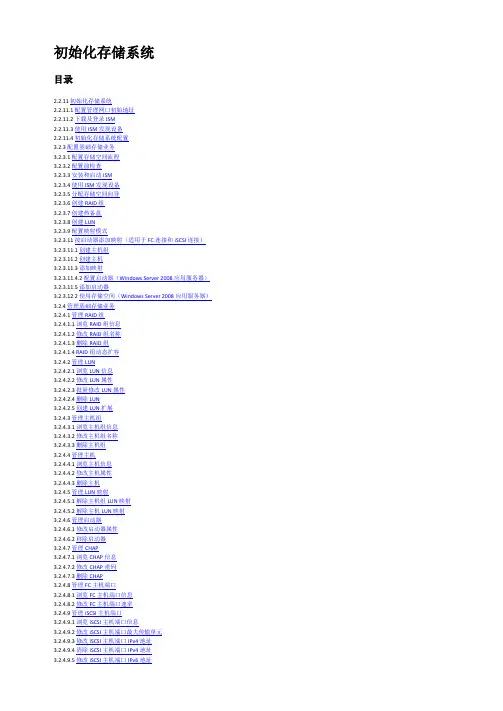
初始化存储系统目录2.2.11 初始化存储系统2.2.11.1 配置管理网口初始地址2.2.11.2 下载及登录ISM2.2.11.3 使用ISM发现设备2.2.11.4 初始化存储系统配置3.2.3 配置基础存储业务3.2.3.1 配置存储空间流程3.2.3.2 配置前检查3.2.3.3 安装和启动ISM3.2.3.4 使用ISM发现设备3.2.3.5 分配存储空间向导3.2.3.6 创建RAID组3.2.3.7 创建热备盘3.2.3.8 创建LUN3.2.3.9 配置映射模式3.2.3.11 按启动器添加映射(适用于FC连接和iSCSI连接)3.2.3.11.1 创建主机组3.2.3.11.2 创建主机3.2.3.11.3 添加映射3.2.3.11.4.2 配置启动器(Windows Server 2008应用服务器)3.2.3.11.5 添加启动器3.2.3.12.2 使用存储空间(Windows Server 2008应用服务器)3.2.4 管理基础存储业务3.2.4.1 管理RAID组3.2.4.1.1 浏览RAID组信息3.2.4.1.2 修改RAID组名称3.2.4.1.3 删除RAID组3.2.4.1.4 RAID组动态扩容3.2.4.2 管理LUN3.2.4.2.1 浏览LUN信息3.2.4.2.2 修改LUN属性3.2.4.2.3 批量修改LUN属性3.2.4.2.4 删除LUN3.2.4.2.5 创建LUN扩展3.2.4.3 管理主机组3.2.4.3.1 浏览主机组信息3.2.4.3.2 修改主机组名称3.2.4.3.3 删除主机组3.2.4.4 管理主机3.2.4.4.1 浏览主机信息3.2.4.4.2 修改主机属性3.2.4.4.3 删除主机3.2.4.5 管理LUN映射3.2.4.5.1 解除主机组LUN映射3.2.4.5.2 解除主机LUN映射3.2.4.6 管理启动器3.2.4.6.1 修改启动器属性3.2.4.6.2 移除启动器3.2.4.7 管理CHAP3.2.4.7.1 浏览CHAP信息3.2.4.7.2 修改CHAP密码3.2.4.7.3 删除CHAP3.2.4.8 管理FC主机端口3.2.4.8.1 浏览FC主机端口信息3.2.4.8.2 修改FC主机端口速率3.2.4.9 管理iSCSI主机端口3.2.4.9.1 浏览iSCSI主机端口信息3.2.4.9.2 修改iSCSI主机端口最大传输单元3.2.4.9.3 修改iSCSI主机端口IPv4地址3.2.4.9.4 清除iSCSI主机端口IPv4地址3.2.4.9.5 修改iSCSI主机端口IPv6地址3.2.4.9.6 清除iSCSI主机端口IPv6地址3.2.4.9.7 绑定iSCSI主机端口3.2.4.9.8 解除绑定iSCSI主机端口3.2.4.9.9 添加iSCSI主机端口路由3.2.4.9.10 删除iSCSI主机端口路由3.2.4.10 管理用户信息3.2.4.10.1 浏览用户信息3.2.4.10.2 创建用户3.2.4.10.3 修改用户信息3.2.4.10.4 删除用户3.2.4.10.5 下线用户3.2.4.11 管理系统安全项3.2.4.11.1 设置域认证服务器3.2.4.11.2 设置可访问IP地址3.2.4.11.3 (可选)配置Public Key认证3.2.4.11.4 (可选)浏览SFTP私钥信息3.2.4.11.5 (可选)添加SFTP私钥3.2.4.11.6 (可选)修改SFTP私钥3.2.4.11.7 (可选)删除SFTP私钥3.2.4.12 管理配置文件3.2.4.12.1 导出配置文件3.2.4.12.2 导入配置文件3.2.4.13 配置硬盘休眠功能3.2.4.14 查询Cache信息3.2.5 故障处理3.2.5.1 存储系统第一次对接AIX应用服务器异常3.2.5.2 iSCSI链路异常3.2.5.3 FC链路异常2.2.11 初始化存储系统存储系统上电检查完毕后,需对存储系统进行初始化。
【关键字】手册华为S2600T维护手册我们在平时维护过程中,可以通过华为提供的统一的设备管理软件进行管理,如下将对维护过程中的常用过程进行讲解。
一、ISM介绍ISM 设备管理软件为OceanStor T系列保存提供统一的保存管理解决方案,ISM通过安全便捷的图形用户界面、全网故障监控、针对应用场景制作和优化的配置向导、灵活安装部署等人性化的设计帮助您快速完成设备发现、状态监控和资源配置等保存管理操作。
二、基础业务配置在该视频监控项目中,S2600T向网络视频中心管理平台提供保存空间,简单的一个实现top图如下所示:Top图基础业务配置简介我们的基础业务配置通过在ISM(S2600T统一的管理软件)来进行配置。
步骤1、登陆ISM1、在维护终端运行浏览器。
2、在浏览器地址栏中输入访问地址.XXX。
浏览器弹出“安全警报”对话框。
,以西安未央看守所为例3、单击“确定”。
浏览器转入“此网站的安全证书有问题”页面。
4、单击“继续浏览此网站”链接。
浏览器转入ISM安装页面。
安装完ISM后,桌面生成ISM的快捷方式。
(在一台电脑上安装一次后就无需再安装)5、双击ISM快捷方式。
6、在ISM 菜单栏上,选择“系统-》发现设备”。
7、在“指定IP地址”后,输入设备ip地址备注:以西安未央看守所为例IP地址为8、输入“用户名”和“密码”。
备注:“用户名”和“密码”默认值是“admin”和“Admin@storage”。
是访问保存设备的用户名和密码。
用户名和密码不要透露给不相干的人员,防止这些人员登陆到ism删除相关空间资源,导致影响视频监控业务。
9、单击“确定”。
10、当设备发现进度达到100%,在ISM的导航树上将显示发现的设备节点。
步骤2、创建RAID组。
1、在ISM导航树上,选择“所有设备-》保存资源-》RAID”。
2、选择“创建-》RAID组”。
3、设置RAID组名称。
备注:本次项目中RAID组名称为:RAID01。
华为S2600T维护手册华为S2600T维护手册我们在平时维护过程中,可以通过华为提供的统一的设备管理软件进行管理,如下将对维护过程中的常用过程进行讲解。
一、ISM介绍ISM 设备管理软件为OceanStor T系列存储提供统一的存储管理解决方案,ISM 通过安全便捷的图形用户界面、全网故障监控、针对应用场景制作和优化的配置向导、灵活安装部署等人性化的设计帮助您快速完成设备发现、状态监控和资源配置等存储管理操作。
二、基础业务配置在该视频监控项目中,S2600T向网络视频中心管理平台提供存储空间,简单的一个实现top图如下所示:Top图基础业务配置简介我们的基础业务配置通过在ISM(S2600T统一的管理软件)来进行配置。
步骤1、登陆ISM1、在维护终端运行浏览器。
2、在浏览器地址栏中输入访问地址https://XXX.XXX.XXX.XXX。
浏览器弹出“安全警报”对话框。
XXX.XXX.XXX.XXX为ISM所在存储系统控制器管理网口的IP地址,以西安未央看守所为例 XXX.XXX.XXX.XXX为10.161.172.248。
3、单击“确定”。
浏览器转入“此网站的安全证书有问题”页面。
4、单击“继续浏览此网站”链接。
浏览器转入ISM安装页面。
安装完ISM后,桌面生成ISM的快捷方式。
(在一台电脑上安装一次后就无需再安装)5、双击ISM快捷方式。
6、在ISM 菜单栏上,选择“系统-》发现设备”。
7、在“指定IP地址”后,输入设备ip地址备注:以西安未央看守所为例IP地址为10.161.172.248。
8、输入“用户名”和“密码”。
备注:“用户名”和“密码”默认值是“admin”和“Admin@storage”。
是访问存储设备的用户名和密码。
用户名和密码不要透露给不相干的人员,防止这些人员登陆到ism删除相关空间资源,导致影响视频监控业务。
9、单击“确定”。
10、当设备发现进度达到100%,在ISM的导航树上将显示发现的设备节点。
S2200、S2600T存储简单配置1、配置流程配置流程介绍了存储空间的总体配置步骤,通过流程图可以了解配置存储空间时需要遵循的业务配置逻辑。
存储空间的配置流程如图所示。
图:配置存储空间流程表:配置存储空间各步骤说明2、详细配置1、将外置设备通过网线连接到存储控制器的管理口,两个控制器的IP分别为:控制器1:192.168.128.101控制器2:192.168.128.102将外接设备IP地址设置为跟管理口的IP地址同一网段,然后PING通管理口IP地址,打开浏览器输入管理口的IP地址。
就会提示你要安装JAVA7跟华为的OceanStor ISM V100R006的存储管理软件。
安装完之后外接设备的桌面会出现该图标2、安装完之后点击桌面的OceanStor ISM V100R006进入存储系统界面。
点击系统——发现设备3、输入用户名跟密码,下面的指定IP是自动发现的用户名:admin密码:Admin@storage4、点击确认之后如果用户名跟密码、IP输入正确就会正常进入系统5、点击存储资源——RAID组——创建6、选择RAID级别以及加入阵列的磁盘数,土地资源局这边是选择11块硬盘做RAID5然后一块硬盘做hotspare7、在点击上方的确定之后会出现下方这张图,是提示你无热备盘,是否继续,这里点击继续之后,会有一个警告。
你根据警告提示先做好热备盘然后把警告清除掉。
8、做热备盘,点击RAID组,然后点击管理热备盘。
这里记得要执行2操作做完热备之后点确定,然后请清除掉警告。
9、创建LUN(卷)点击存储资源——LUN——创建LUN创建LUN的名称、容量然后点击确定。
这里的归属控制器无需更改。
默认是控制器A。
创建成功后点击关闭10、创建主机组点击映射——主机组——创建主机组11、创建主机点击映射——主机。
选择之前创建的主机组和服务器的操作系统,点击下一步。
确认之后主机就会显示你创建的主机了,然后点击映射——添加LUN映射。
S2200、S2600T存储简单配置
1、配置流程
配置流程介绍了存储空间的总体配置步骤,通过流程图可以了解配置存储空间时需要遵循的业务配置逻辑。
存储空间的配置流程如图所示。
图:配置存储空间流程
表:配置存储空间各步骤说明
2、详细配置
1、将外置设备通过网线连接到存储控制器的管理口,两个控制器的IP分别为:控制器1:192.168.128.101
控制器2:192.168.128.102
将外接设备IP地址设置为跟管理口的IP地址同一网段,然后PING通管理口IP 地址,打开浏览器输入管理口的IP地址。
就会提示你要安装JAVA7跟华为的OceanStor ISM V100R006的存储管理软件。
安装完之后外接设备的桌面会出现该
图标
2、安装完之后点击桌面的OceanStor ISM V100R006进入存储系统界面。
点击系统——发现设备
3、输入用户名跟密码,下面的指定IP是自动发现的
用户名:admin
密码:Admin@storage
4、点击确认之后如果用户名跟密码、IP输入正确就会正常进入系统
5、点击存储资源——RAID组——创建
6、选择RAID级别以及加入阵列的磁盘数,土地资源局这边是选择11块硬盘做
RAID5然后一块硬盘做hotspare
7、在点击上方的确定之后会出现下方这张图,是提示你无热备盘,是否继续,
这里点击继续之后,会有一个警告。
你根据警告提示先做好热备盘然后把警告清除掉。
8、做热备盘,点击RAID组,然后点击管理热备盘。
这里记得要执行2操作
做完热备之后点确定,然后请清除掉警告。
9、创建LUN(卷)
点击存储资源——LUN——创建LUN
创建LUN的名称、容量然后点击确定。
这里的归属控制器无需更改。
默认是控制器A。
创建成功后点击关闭
10、创建主机组
点击映射——主机组——创建主机组
11、创建主机
点击映射——主机。
选择之前创建的主机组和服务器的操作系统,点击下一步。
确认之后主机就会显示你创建的主机了,然后点击映射——添加LUN映射。
把前面做好的LUN映射到主机上边。
然后完成退出
12、在服务器右键选择我的电脑——管理——磁盘管理。
进去磁盘管理。
选择重新扫描磁盘,等大概一两分钟就会发现存储映射的磁盘。